Propaganda
É fácil desbloquear seu telefone com o Google Assistant por voz!
E pode fazer muito - de fato, algumas de suas funções são surpreendentes. Da verificação do tráfego à reprodução de músicas e vídeos, o Assistente pode tornar sua vida mais conveniente.
Outro truque bacana que você pode adicionar ao seu arsenal do Google Assistant é usá-lo para desbloquear e bloquear seu telefone Android com sua voz. Aqui está como fazer isso.
Como obter o Assistente do Google no Android
Os telefones Android mais recentes (normalmente com o Android 7.0 Nougat e mais recente) vêm com o Google Assistant já instalado. Ao configurar seu novo telefone, basta ativar o recurso e conceder ao aplicativo do Google as permissões relevantes. Se você não tem certeza se está ativado, abra seu aplicativo do Google e toque nas três barras Cardápio botão. Escolher Configurações> Assistente do Google checar.
Se você possui uma versão mais antiga do Android, o Google Assistant é entregue por meio de uma atualização automática. Qualquer telefone com Android Lollipop (5.0) ou superior pode executar o aplicativo. Faça o download do
Aplicativo Google Assistant do Google Play se ainda não estiver embutido no seu telefone.Existem alguns pré-requisitos que podem dificultar ou atrasar a atualização. Portanto, se o seu telefone for compatível com o Assistant, mas você não viu uma solicitação para ativá-lo, verifique primeiro alguns critérios.
Primeiro, verifique se o idioma que você selecionou para o seu telefone é um dos idiomas suportados pelo Assistente do Google. Atualmente, o aplicativo suporta inglês, francês, alemão, hindi, indonésio, italiano, japonês, coreano, português (Brasil) e espanhol.
Para inglês, escolha inglês dos EUA ou do Reino Unido. Outras variantes (como o inglês da África do Sul) desativarão o Assistente e o substituirão pelo Google Now mais antigo.
Se você tiver o idioma correto definido e ainda não visualizar o Google Assistant, verifique se o seu Aplicativo Google Play Services está atualizado. Dispositivos especialmente fracos não são compatíveis com o Google Assistant; você precisa de pelo menos 1,4 GB de memória e uma resolução de tela de 720p.
Como desbloquear por voz o telefone usando o Assistente do Google
Desbloquear o telefone com o Google Assistant é tão fácil quanto dizer "Ok google“. Embora isso não esteja entre os perguntas e comandos mais populares do “OK Google” As 15 perguntas mais populares do "OK Google" que você pode fazerO Google pode responder a uma ampla variedade de perguntas, mas quais são as mais comuns? As perguntas mais populares sobre o Google OK podem surpreendê-lo. consulte Mais informação , ainda é útil saber. Para fazer isso, primeiro você precisa configurar o seguinte:
- Registre um modelo de voz confiável no Google Assistant.
- Ative o desbloqueio por voz nas configurações do Assistente.
Você pode fazer os dois, abrindo o Assistente do Google e acessando suas configurações. Para fazer isso, toque no azul Gaveta ícone na interface do Google Assistant. Selecione os três pontos Cardápio botão e escolha Definições. Debaixo de Aparelhos título, toque no seu telefone. Ativar ambos Acesso com correspondência de voz e Desbloquear com correspondência de voz aqui.

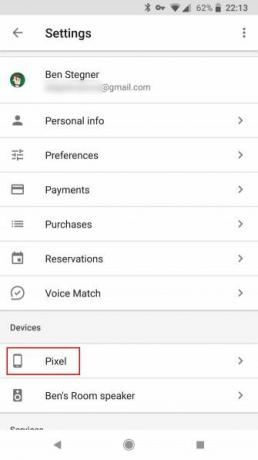
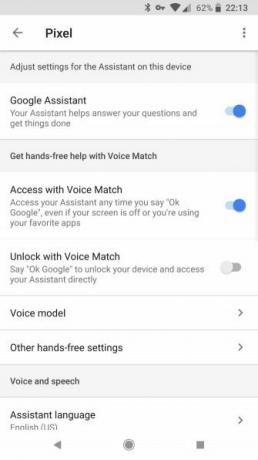
Depois de ativado, você será solicitado a treinar um modelo de voz confiável para desbloquear o telefone. Isso garante que o Google Assistant só responda à sua voz quando o telefone estiver bloqueado, em vez de qualquer pessoa dizendo "OK Google".
Quando você ativa o desbloqueio por voz, o aplicativo solicita que você grave algumas frases. Se você quiser treinar novamente o modelo de voz por algum motivo, encontrará a opção no mesmo menu de configurações em Modelo de voz> Treinar novamente o modelo de voz.
Você pode fazer isso se a gravação original estiver em um volume baixo ou em um ambiente barulhento. Por motivos de segurança, seu telefone armazena apenas um modelo de voz confiável por vez. Embora você possa configurar vários perfis de voz na Página inicial do Google, isso não se aplica ao seu smartphone.
Para obter mais ajuda, assista ao nosso prático tutorial abaixo, que demonstra como configurar tudo:
Questões que você pode encontrar
Desbloquear o telefone com o Google Assistant nem sempre é infalível, especialmente se você tiver outras medidas de segurança na tela de bloqueio. Se o seu telefone requer impressão digital, padrão, ID do rosto ou PIN, O Assistente do Google poderá ativar o telefone e ativar a tela, mas não passar da tela de segurança. Nesses casos, você ainda precisará inserir o método de segurança.
Você pode superar isso removendo a tela de segurança, mas não recomendamos isso. Em vez disso, considere adicionar um timer de atraso para impedir que o telefone bloqueie imediatamente após a tela entrar no modo de suspensão. Isso significa que o telefone bloqueará apenas e exigirá um método de segurança se ficar inativo por um determinado período de tempo.
Para alterar essa configuração, vá para Configurações> Segurança e localização. Toque em Engrenagem ícone próximo ao Bloqueio de tela entrada e escolha o atraso em Bloquear automaticamente.

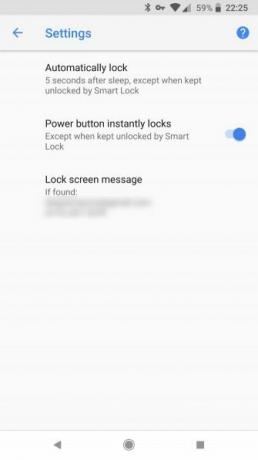
No mesmo menu, você também pode configurar o Google Smart Lock O bloqueio inteligente no Android facilita o bloqueio do telefoneÉ irritante ter sempre que desbloquear o telefone, mas não é seguro nunca bloqueá-lo. Felizmente, existe um meio termo: o Smart Lock. consulte Mais informação . Isso evita que o telefone seja bloqueado em locais confiáveis, quando conectado a determinados dispositivos Bluetooth e muito mais. Você pode ativar seu dispositivo sem precisar de um PIN ou outro método de segurança nesses casos.
Se o seu telefone tiver reconhecimento facial, o processo será um pouco mais suave. Você pode acordar o telefone com as mãos livres, contanto que seu rosto esteja na linha de visão das lentes frontais do telefone.
Com tantos variações específicas da marca do Android, o desbloqueio por voz nem sempre é consistente em todos os dispositivos. Alguns telefones com trava de segurança serão desbloqueados automaticamente para obter uma voz confiável.
O problema mais problemático em alguns telefones é que o desbloqueio por voz não funcionará, a menos que a tela já esteja ligada. Felizmente, as atualizações recentes do Google no Assistente parecem resolver esse problema em alguns dispositivos, graças à opção Acesso com correspondência de voz que aparece nas configurações do Assistente.
Como bloquear um telefone com voz com o Google Assistant

Bloquear o telefone com o Google Assistant é um assunto muito menos complicado. No entanto, isso requer um pouco de configuração. O aplicativo não possui funcionalidade nativa para bloquear seu telefone. De fato, se você tentar pedir ao Google para bloquear o telefone, o Assistente informará especificamente que não é possível fazer isso.
Então, como você contorna isso? Use um comando personalizado.
No Google Assistant, você pode configurar comandos e cadeias de comando personalizados, chamados de rotinas. Configurando comandos de voz personalizados com rotinas Como usar as rotinas do Assistente do Google para automatizar seu dia inteiroRotinas são o recurso mais útil do Google Assistant. Configure algumas rotinas do Assistente do Google e automatize sua vida diária. consulte Mais informação expande os recursos do assistente. Bloquear o telefone é apenas uma das maneiras de usar essa funcionalidade.
Há uma variedade de aplicativos que têm o único objetivo de bloquear o telefone. Você só precisa associar um desses aplicativos a um comando personalizado do Google. Primeiro, você precisa baixar um.
Algumas opções incluem:
- Desligado +
- Bloqueio de tela
- Tela desativada e bloqueada
Você pode escolher o aplicativo que mais gosta, pois todos são bastante semelhantes e alcançam o mesmo resultado. Instale os aplicativos e conceda a eles as permissões necessárias. Sempre que você abre o aplicativo, ele desliga a tela e bloqueia o telefone.
Adicionando um comando Screen Off
Para transformar isso em uma opção de viva-voz, você precisa do Google Assistant para abrir o aplicativo para você. Você pode fazer isso abrindo o assistente Definições menu como anteriormente, selecionando Rotinase adicionando um novo comando personalizado com o comando Mais botão.
Sob o cabeçalho Quando eu digo, insira comandos como:
- Bloquear meu telefone
- Tela de bloqueio
- Vá dormir
Qualquer declaração serve, e você pode adicionar quantas variações desejar. Estes são comandos pessoais, não nativos do Google Assistant.
Sob o cabeçalho Meu assistente deve, digitar Abra [Nome do aplicativo]. Inclua o nome do aplicativo de bloqueio de tela que você instalou. Certifique-se de incluir o nome completo do aplicativo como ele aparece no seu telefone, caso contrário ele fará uma pesquisa no Google. Salve o comando e pronto.


Agora, sempre que você disser alguma frase de bloqueio, o Assistente bloqueará sua tela automaticamente.
Outros comandos de voz para o Google Assistant
Se você não sabia sobre como desbloquear e bloquear seu telefone com o Google Assistant, pode ter perdido alguns dos outros recursos do aplicativo. Comandos e rotinas personalizadas abrem um novo mundo de funcionalidades se você usar os aplicativos certos.
Curioso para saber o que mais o Google Assistant pode fazer? Veja o nosso guia em como usar o Google Assistant O que é o Google Assistant e como usá-loO Google Assistant é um poderoso assistente de voz para Android e iOS. Aqui está o que ele pode fazer e por que você deve começar a usá-lo. consulte Mais informação para adicionar mais comodidade à sua vida e experimentar estas Receitas IFTTT do Google Assistant para aumentar sua produtividade 10 receitas para assistentes do Google da IFTTT para aumentar a produtividadeVocê pode fazer o IFTTT e o Google Assistant trabalharem em conjunto para torná-lo mais produtivo. Vamos verificar essas receitas úteis do IFTTT. consulte Mais informação . Se você usa o Google Assistant para solucionar problemas anteriores de acessibilidade, consulte estes aplicativos úteis de acessibilidade para Android 6 aplicativos essenciais de acessibilidade para Android para usuários com deficiênciaEsses excelentes aplicativos de acessibilidade para Android tornam a plataforma móvel mais fácil de usar para pessoas com deficiência. consulte Mais informação também.
Megan decidiu unir seu Diploma de Honra em Novas Mídias e uma vida de nerd para seguir uma carreira no jornalismo de tecnologia e jogos. Geralmente, você pode encontrá-la escrevendo sobre uma variedade de tópicos e babando sobre novos gadgets e jogos.

